
I denne anmeldelse skal du bruge Winget Package Manager i Windows 10, og for nybegyndere, om, hvad det er, og hvorfor en sådan mulighed kan være komfortabel.
- Hvad er Winget Package Manager
- Brug af Windows Package Manager (Winget)
Hvad er en WINGER Package Manager (Windows Package Manager)
Ledere (eller dispatchere) af pakker - det sædvanlige tilfælde for Linux og giver dig mulighed for at downloade, installere de nyeste versioner af programmer og opdatere dem uden at søge efter officielle websteder og manuelle downloads, og ved hjælp af enkle kommandoer (det vil være for Seneste softwareversioner fra officielle kilder). Nu kan det gøres i Windows 10.Det kan dog gøres, før du bruger ONEGET / Packagemanagement og Chocolatey, men nu støttes Microsoft af Microsoft og ikke af tredjepartsleverandører.
I modsætning til Microsoft Store-applikationsbutikken, ved hjælp af WINGET, kan brugeren indstille et meget større sæt af forskellige ofte anvendte programmer, der ikke er begrænset til et temmelig ringe sortiment fra den angivne butik.
Sådan installeres og bruger Winget
For at installere WINGET, som stadig er tilgængelig kun i form af en preview-version, kan du:
- Download og installer .Appxbundle Installer-filen fra den officielle side https://github.com/microsoft/wingen-cli/releases
- Installer forhåndsvisning versionen af Windows 10, registrer dig hos Windows Package Manager Insider-programmet efter reference og derefter installerer / opdater programmonteringsprogrammet (App Installer) fra Microsoft Store.
Efter installationen, for at begynde at bruge Windows Package Manager eller Winget, starter PowerShell på vegne af administratoren (den nemmeste måde at gøre dette ved at klikke på højre museknap på knappen Start og vælge menupunktet). Det forbliver at begynde at skrive kommandoer. Kan starte med enkle input Winget. For at få oplysninger om de kommandoer, der er tilgængelige i pakkehåndteringen.
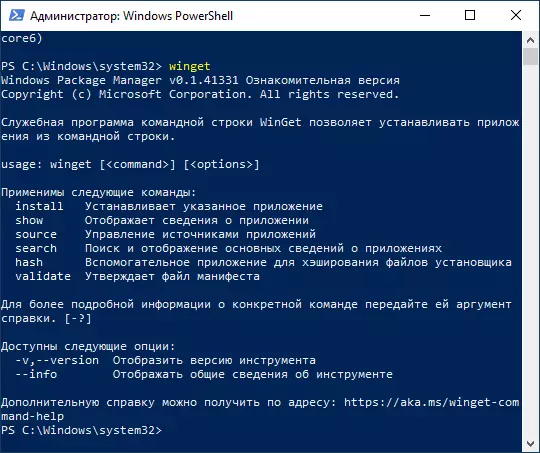
Lad os nu forsøge at finde og installere det program, du har brug for. Overvej at vi kun kan etablere software, der gælder for fri software, eller med mulighed for fri brug. For søgning og installation har du brug for adgang til internettet. Lad det være en arkiver på 7-lynlås, hvis officielle hjemmeside af en eller anden grund ikke åbnes fra Den Russiske Føderation. Vi indtaster kommandoerne:
- Winget Søg Zipheti Vi leder efter alle programmer med "Zip" i teksten for at finde ud af, hvilket navn der skal angive i det næste hold.
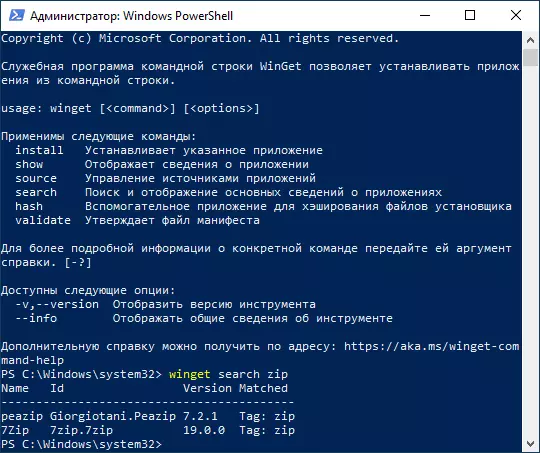
- Som vi kan se i screenshot ovenfor, formåede depotet at finde Peazip og 7Zip. At installere 7ZIP introduceret Installer 7ZIP
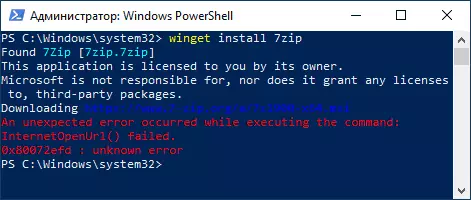
- Som det kan ses i screenshot ovenfor, begyndte installationsprogrammet fra det officielle websted, men som nævnt ovenfor, er 7-Zip.org ikke tilgængelig hos os, og installationen mislykkedes (jeg håbede at downloaden ville finde sted fra Microsoft-webstedet).
- Jeg forsøger at sætte noget som noget andet, for eksempel sublime tekst (en af de bedste tekstredaktører til at arbejde med koden). Vær opmærksom på skærmbilledet: Jeg kan installere efter programnavnet (sublime tekst, hvis der er mellemrum, vi tager et navn i citater) eller ved pakkenavn - Sublimehq.SublimeText, som jeg vil se efter søgning. Installationen er gået succesfuldt.
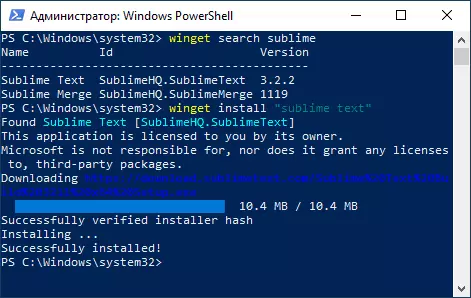
- Vi kan fjerne det installerede program ved standard Windows 10 (programmer og komponenter i kontrolpanelet eller via parametrene interface - applikationer).
- For at se en komplet liste over programmer, kan du bruge kommandoen (uden at angive navnet på et bestemt program) WINGET INSTALL. . En del af det resultat, du kan se i screenshot - her og mange berømte programmer for den almindelige bruger (damp, krystaldiskmark, WinRAR, PDFSAM, populære browsere, data recovery-programmer, gratis videooptagelsesværktøjer fra skærmen, for eksempel OBS Studio og Sharex , Budbringere og mere Det er også et stort sæt af software til udviklere, herunder Visual Studio og Andet IDE.
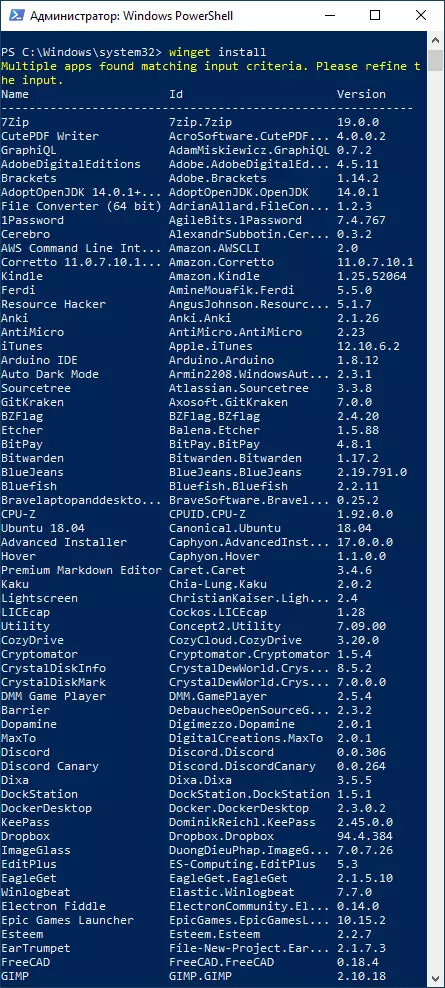
- Hvis du ønsker det, kan vi ikke installere programmet, men få komplette oplysninger om det, herunder ctrolsum og direkte download link. Dette bruger en kommando til dette. WINGET SHOW NAME_NAME.
- En tjeneste med en grafisk grænseflade syntes for en mere praktisk søgning efter de nødvendige wingetprogrammer og oprette installationskommandoer - Winstall.
Lad mig minde dig om, det er den foreløbige version af Windows Package Manager, og jeg tror, som i tilfælde af Microsoft PowerToys (som forresten også kan installeres via Winget), vil denne pakkehåndtering snart få nye funktioner, Og listen over tilgængelig software vil blive genopfyldt.
